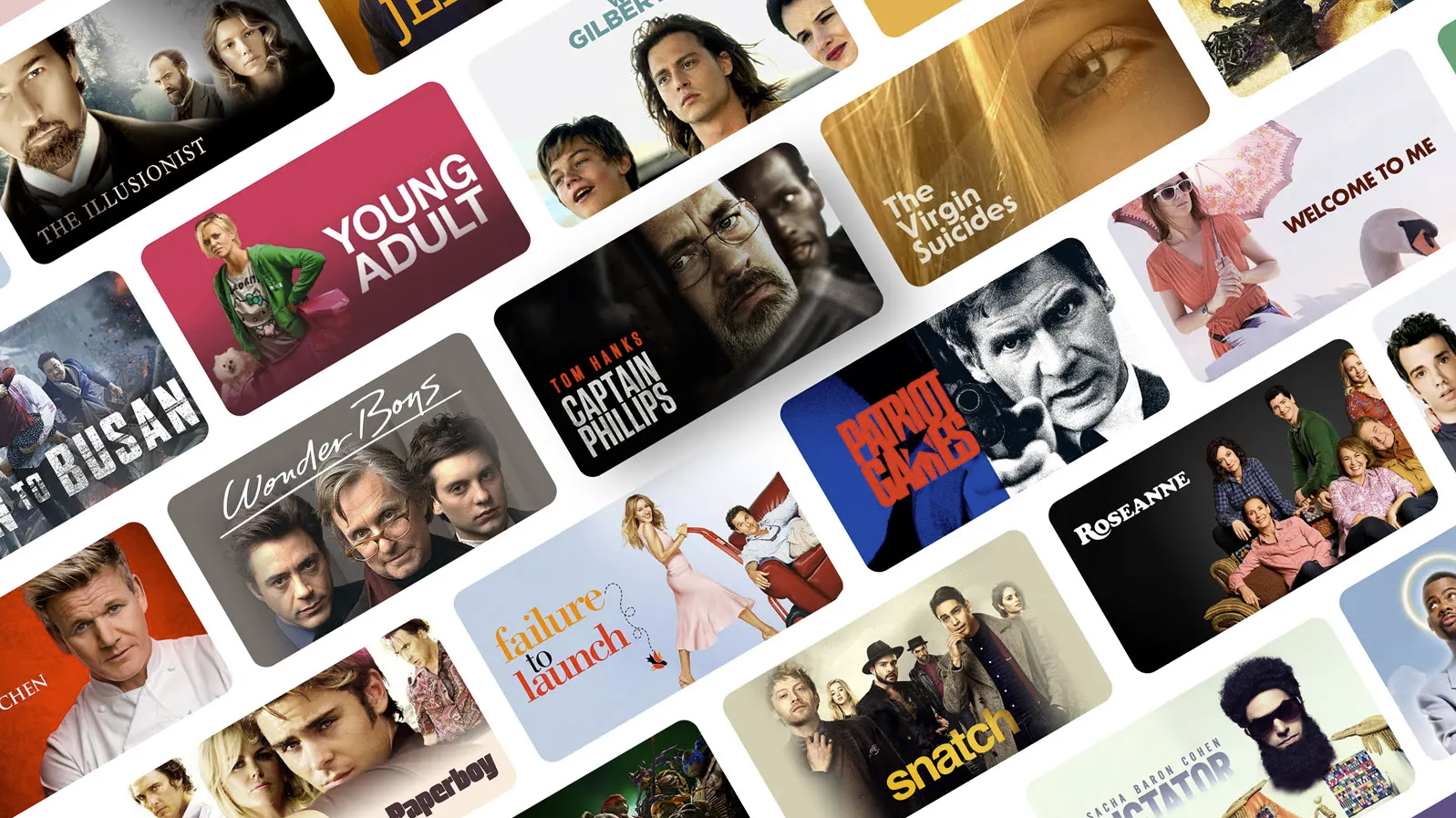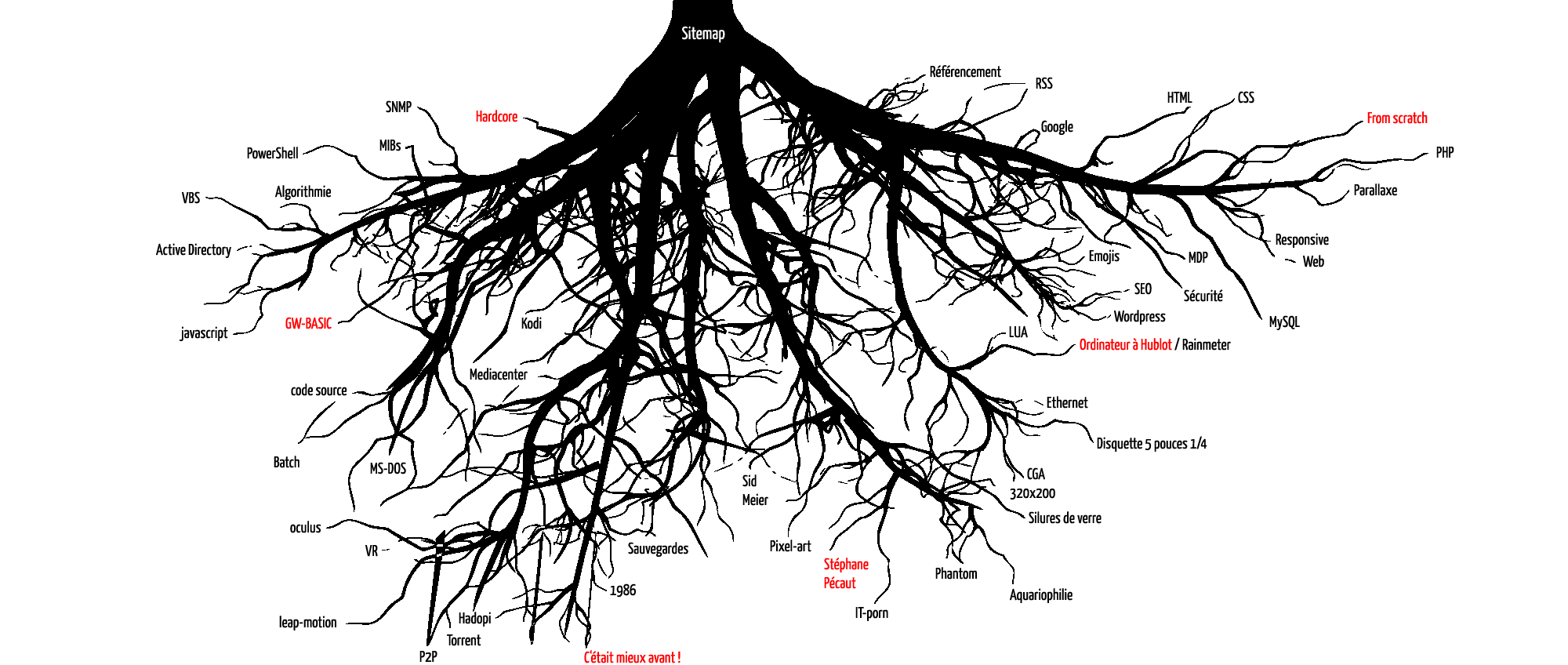Les astuces côté Client (vous) ne s’appliquent qu’à vous. Les astuces côté Serveur sont répercutées à l’ensemble des utilisateurs.
Astuces côté Client
1. [Côté Client] Régler la qualité du flux sur Maximum pour éviter le transcoding
Eviter le transcoding, c’est bon pour le client, c’est bon pour le serveur et c’est bon pour la planète 🙂
Trop long pour être résumé en 2 lignes et tenir compte de tous les clients (et interfaces) différents. Article dédié à venir
2. [Côté Client] Activer les thèmes musicaux et musiques de fond
Vous pouvez activer sur toutes les pages Plex les thèmes musicaux. Lorsque vous cliquerez sur “Ulysse 31“, ça vous emmènera sur la page de la série des années 80 et ça jouera le générique.
A priori, les thèmes musicaux ne sont lancés que pour les Séries TV.
Avec un navigateur web : Réglages > Plex Web > Général > Jouer le thème musical
Avec Plex pour Windows : Réglages > Plex for Windows > Général > Jouer le thème musical
3. [Côté Client] Afficher l’arrière-plan
Sur la page d’un Film ou d’une Série TV, en haut à droite, cliquez le bouton “Afficher l’arrière-plan“. C’est tout. C’est tout de même plus sympa, non ?
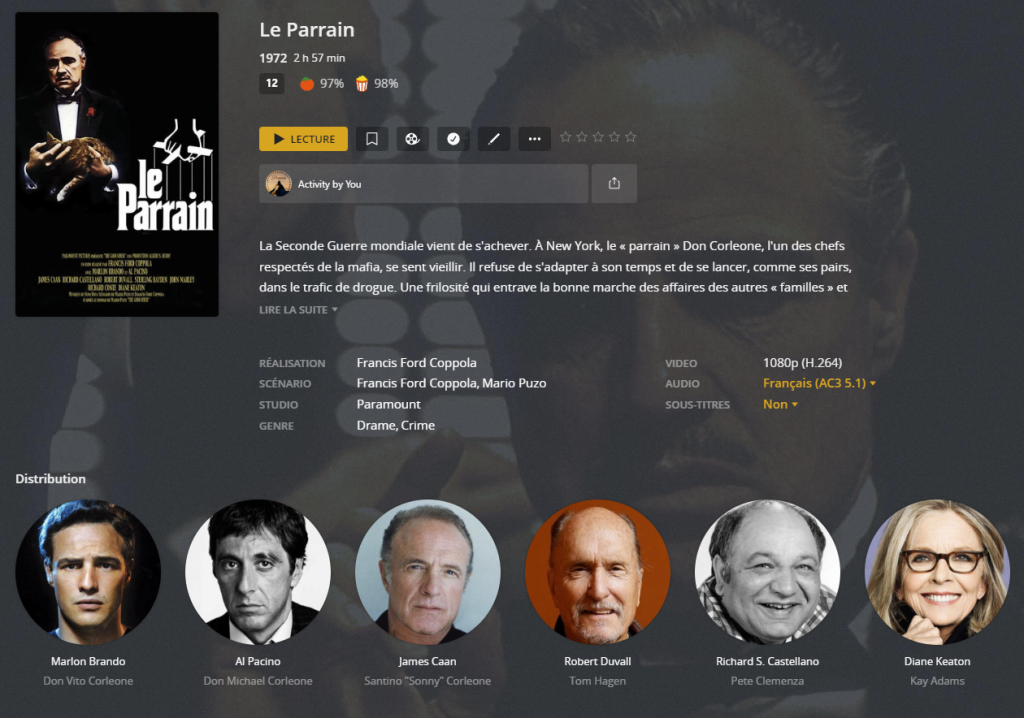
4. [Côté Client] Lancer des bandes-annonces avant les films comme au cinéma
Vous pouvez activer, avant le film, des bandes-annonces (de 1 à 8), comme au cinéma. Elles durent entre 40sec et 2min. On peut accélérer ou zapper une bande-annonce.
Sur Android : Menu Hamburger > Paramètres (roue dentée en haut à droite) > Expérience > Bandes-annonces à jouer avant les films
Sur un navigateur web : Réglages > Plex Web > Lecteur > Bandes-annonces de cinéma avant les films
Sur Plex pour Windows : tout pareil
5. [Côté Client] Synchroniser vos actions sur toute la plateforme Plex
Réglages > Compte > Réglages > Synchroniser les données de ma montre et les évaluations
A quoi ça sert ? C’est utile si vous avez plusieurs serveurs Plex (le vôtre et celui d’un ami par exemple). Lorsque vous regardez une vidéo sur un serveur Plex, elle sera considérée comme lue sur l’autre serveur aussi. Si vous mettez une note à une vidéo sur un serveur, la note sera reportée aussi sur l’autre serveur.
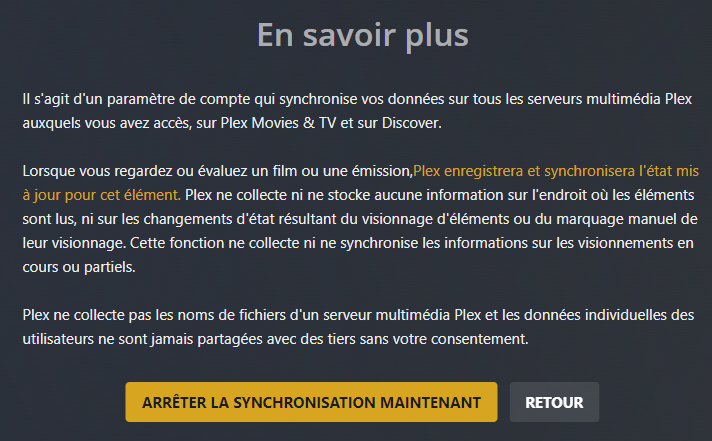
6. [Côté Client] Mémoriser le dernier onglet visité
Réglages > Plex Web > Général > Mémoriser l’onglet sélectionné
Astuces côté Serveur
1. [Côté Serveur] Déplacer/renommer des vidéos SANS rafraichir automatiquement les métadonnées (et les perdre)
Si vous déplacez ou si vous renommez une vidéo dans Plex, le serveur va :
- Rescanner les librairies
- Supprimer la vidéo déplacée/renommée
- Retrouver la nouvelle vidéo et rafraichir ses métadonnées
C’est à dire que si vous aviez la moindre personnalisation sur la vidéo (synopsis, vignette, keywords…), elle sera perdue lors du rafraichissement.
Pour éviter le rafraichissement des métadonnées, décochez “Vider la corbeille automatiquement après chaque scan“. Vous pouvez maintenant renommer/déplacer des vidéos, elles seront rescannées mais SANS rafraichissement des métadonnées. Réactivez la corbeille lorsque vous aurez fini les modifications sur les fichiers de Plex.
Réglages > Réglages > Bibliothèque > Décocher “Vider la corbeille automatiquement après chaque scan“
De façon générale, je déconseille d’activer la corbeille Plex en permanence. Activer la corbeille supprimera instantanément toutes les vidéos qui ne sont pas accessibles. Ca veut dire que si vous activez l’option en permanence et qu’un disque dur vient à être défaillant (les fichiers ne seront plus accessibles), Plex va supprimer de sa BDD toutes les vidéos de ce disque en quelques secondes. Vous ne voulez pas ça n’est-ce pas ?
2. [Côté Serveur] Activer les Pre-Rolls pour les Films
Les Pre-Rolls sont de courtes vidéos qui sont lancées après les bandes-annonces et avant les films (les Pre-Rolls ne sont jamais lancés pour les séries TV).
Réglages > Réglages > Bonus > Vidéo de bande-annonce avant le film
3. [Côté Serveur] Définir les langues et sous-titres par défaut
Réglages > Réglages > Langues > Cocher “Sélectionner automatiquement les pistes audio et les sous-titres” et mettre les deux sur Français.
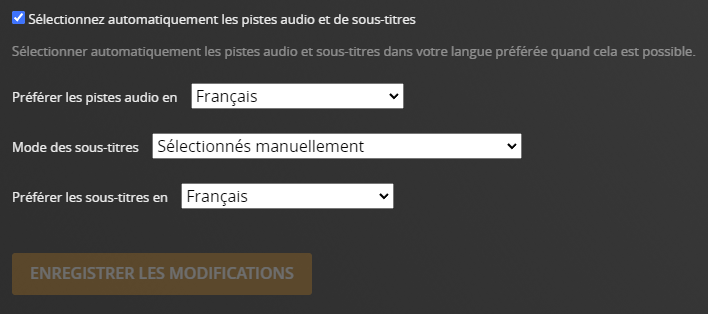
4. [Côté Serveur] Séparer les vidéos 4K des autres librairies
Le 4K (et la fibre) ne sont pas encore monnaie courante. Dans 90% des cas, vous rencontrerez des problèmes avec les vidéos 4K (transcoding dû à une bande passante trop faible ou un matériel pas adapté). Séparer les vidéos 4K des autres et ne donner accès à ces librairies 4K qu’aux personnes disposant des ressources nécessaires (moniteur 4K et fibre optique a minima) est un bon moyen d’éviter la majorité des cas de transcoding.
5. [Côté Serveur] Désactiver le superflu et tout ce qui est source de confusion et frustration
Par défaut, Plex affiche vos librairies mais aussi les services de streaming payants (Netflix, Disney+, Amazon…) ainsi que les films gratuits (en VO et sans sous-titres) dont il dispose. Vous n’avez pas envie qu’on vous propose des films en anglais non sous-titrés ni des films payants. Désactivez les services suivants :
Réglages > Services en ligne > Découvrir > Afficher les résultats de recherche “Plus de façons de regarder”.
Réglages > Services en ligne > Découvrir > Afficher les disponibilités d’autres services de diffusion en continu sur les pages de détail
6. [Côté Serveur] Activer l’affichage de l’activité de vos amis
Réglages > Services en ligne > Découvrir > Display activity from my friends on detail pages
7. [Côté Serveur] Acheter un Plex Pass (Lifetime si possible)
Investir dans un Plex Pass est une excellente idée (côté Serveur uniquement).